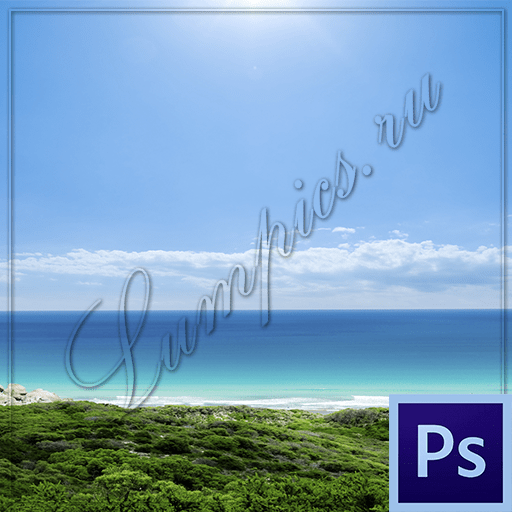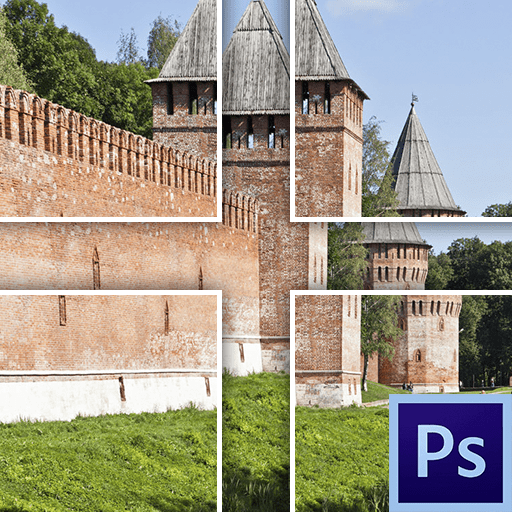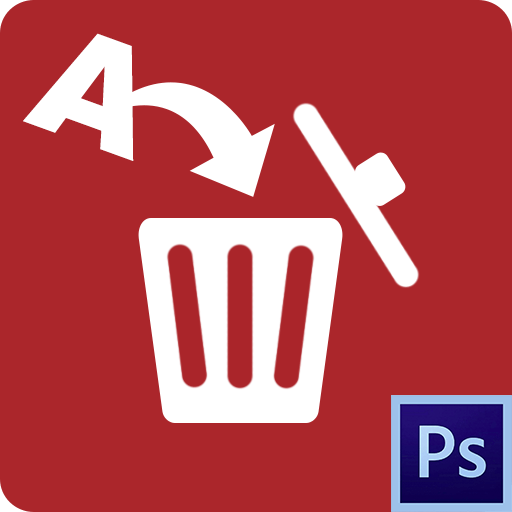
Всі шрифти, які використовує в своїй роботі Фотошоп, "підтягуються" програмою з системної папки «Fonts» і відображаються в випадаючому списку на верхній панелі налаштувань при активованому інструменті " Текст» .
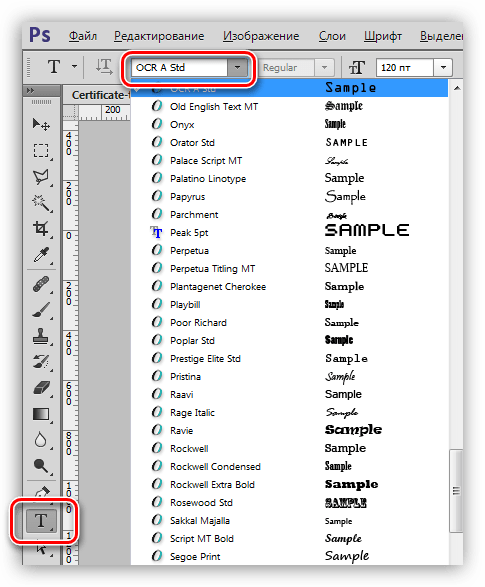
Робота зі шрифтами
Як стає ясно з вступу, Фотошоп користується тими шрифтами, які встановлені у вашій системі. Звідси випливає висновок, що установку і видалення шрифтів потрібно проводити не в самій програмі, а використовуючи стандартні засоби Windows.
Тут існують два варіанти: знайти відповідний аплет в &171;панелі управління&187; , або безпосередньо звернутися до системної папці, що містить шрифти. Ми будемо користуватися другим варіантом, так як з &171;Панель управління&187; у недосвідчених користувачів можуть виникнути проблеми.
Урок: встановлюємо шрифти в Фотошоп
Навіщо видаляти встановлені шрифти? По-перше, деякі з них можуть конфліктувати між собою. По-друге, в системі можуть бути встановлені шрифти з однаковою назвою, але різним набором гліфів, що також може викликати помилки при створенні текстів в Фотошопі.
Урок: вирішення проблем зі шрифтами у Photoshop
У будь-якому випадку, якщо виникла необхідність прибрати шрифт з системи і з фотошопу, то читайте урок далі.
Видалення шрифтів
Отже, перед нами стоїть завдання видалити будь-якої з шрифтів. Завдання не складне, але необхідно знати, як це робиться. Для початку потрібно знайти папку зі шрифтами і в ній відшукати той шрифт, який необхідно видалити.
- Йдемо в системний диск, переходимо в папку &171;Windows&187; , і в ній шукаємо папку з назвою «Fonts» . Дана папка є особливою, так як має властивості системного оснащення. З цієї папки можна управляти шрифтами, встановленими в системі.
- Оскільки шрифтів може бути дуже багато, то має сенс скористатися пошуком по папці. Давайте спробуємо знайти шрифт з назвою «OCR A Std» , ввівши його назву в поле пошуку, що знаходиться в правому верхньому куті вікна.
- Для видалення шрифту натискаємо по ньому правою кнопкою миші і натискаємо " видалити» . Зверніть увагу, що для здійснення будь-яких маніпуляцій з системними папками необхідно мати права адміністратора.
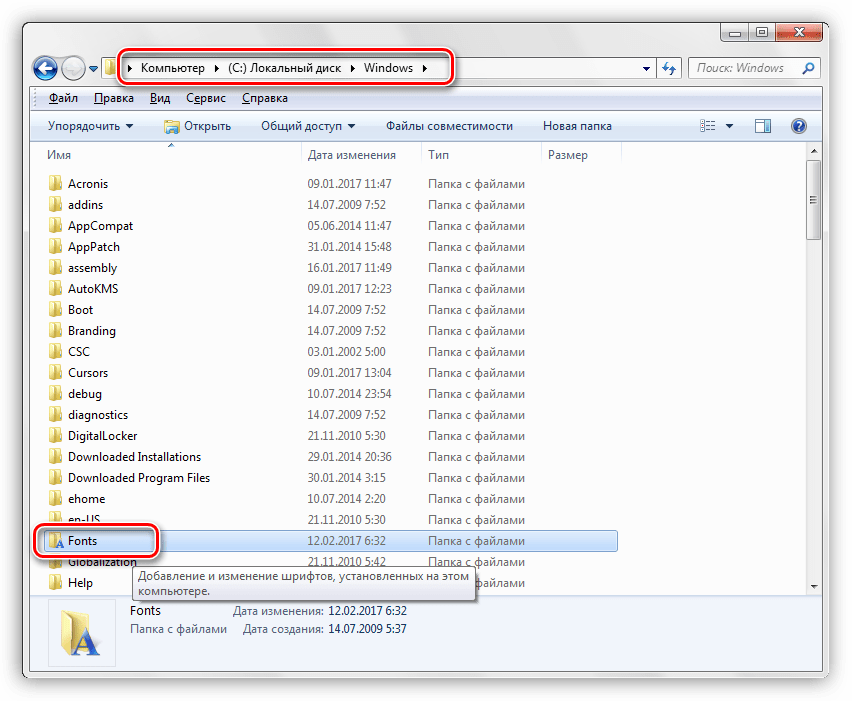
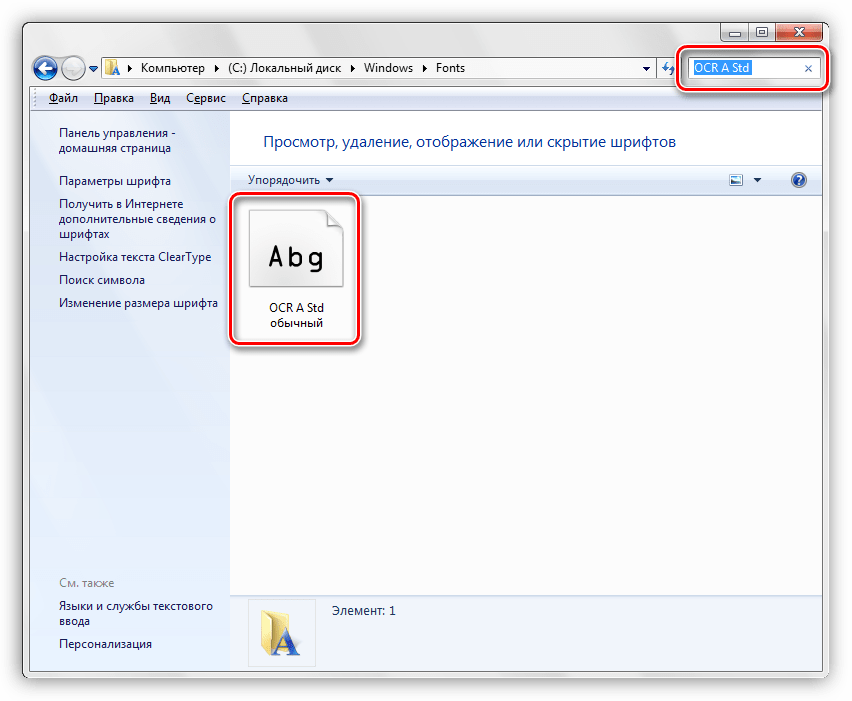
Урок: як отримати права адміністратора в Windows
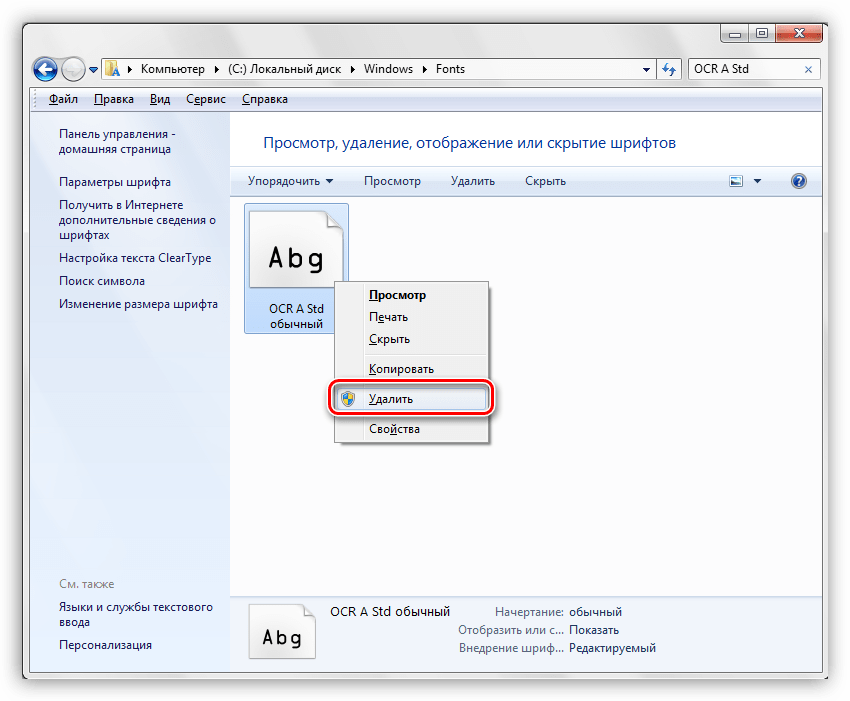
Після попередження UAC шрифт буде видалений з системи і, відповідно, з фотошопу. Завдання виконано.
Будьте уважні при установці шрифтів в систему. Користуйтеся перевіреними ресурсами для завантаження. Не захаращуйте систему шрифтами, а встановлюйте тільки ті, якими точно збираєтеся користуватися. Ці прості правила допоможуть уникнути можливих неприємностей і позбавлять вас від необхідності здійснювати дії, описані в даному уроці.